了解如何阻止 Apple Music 自动播放
当您正在执行任务时,或者您正在 Apple Music 中浏览音乐库,然后 Apple Music 会自动播放时,事情可能会失控。 这就是为什么用户想要弄清楚 如何阻止 Apple Music 自动播放。 当您打算停止自动播放时,这意味着一旦专辑或歌曲完成,Apple Music 将不会继续。
Apple Music 中的默认设置是打开自动播放。 这意味着一旦您的手机连接到另一台设备,Apple Music 中的歌曲将继续播放。 在本文中,我们将了解如何在您不允许 Apple Music 自动播放的情况下阻止它发生。
文章内容 第 1 部分:阻止 Apple Music 自动播放的重要提示第 2 部分:学习如何阻止 Apple Music 在 iPhone 上自动播放第 3 部分. 方便地收听 Apple Music!第4部分。
第 1 部分:阻止 Apple Music 自动播放的重要提示
在我们了解如何阻止 Apple Music 在 iPhone 上自动播放的步骤之前,我们将先查看下面有关如何执行此操作的提示。 当你有 将您的 Apple Music 连接到扬声器、汽车系统,甚至耳机上,Apple Music 都会自动启动。 如果您不想遇到这种困境,请让我们看看可以尝试考虑的提示。
检查你的耳机
您可以尝试的技巧之一是观察您的耳机。 大多数耳机都允许您控制 iPhone 上的音乐,这看起来就像应用程序会自动播放一样。
开始禁用切换
你应该知道苹果iPhone有一个功能叫做 交接功能。 它用于在自动检测到媒体的设备上继续播放媒体。 可以通过启动“设置”图标,进入“常规”,然后进入“AirPlay”和“Handoff”来自定义或禁用“Handoff”功能。
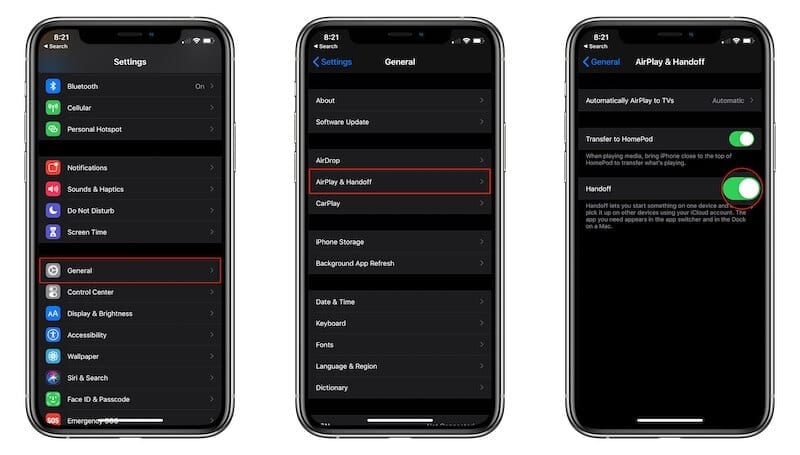
始终将 Airpods 放在保护套上
如果您使用的是 Apple AirPods,您可以采取一些措施,这将是有关如何阻止 Apple Music 自动播放的有用提示之一。 一旦 Apple AirPods 从充电盒中取出,就可以被检测到。 然而,通过尝试将它们握在手上或将它们藏在黑暗的口袋里,这可能会被欺骗。 您还可以尝试始终将它们放在盒子中,以确保它们不会自行打开,并避免自动触发音乐播放。
务必检查您的设备上的蓝牙是否已禁用
您还可以尝试禁用 Apple iPhone 上的蓝牙功能。 如果每次您上车或连接到扬声器时 Apple Music 都能自动播放,这就是您能做的最好的事情。 如果您不想使用汽车的蓝牙功能,也可以尝试关闭它。
第 2 部分:学习如何阻止 Apple Music 在 iPhone 上自动播放
现在我们已经了解了一些非常有用的技巧,如果您想知道如何阻止 Apple Music 自动播放,现在让我们继续介绍如何使用 iPhone 进行此操作的步骤。 我们有下面列出的步骤。
- 在 iPhone 上启动 Apple Music 应用。
- 点击屏幕底部的迷你播放器,它也会显示当前正在播放的歌曲。 如果没有播放歌曲,您可以尝试播放一首。
- 点击屏幕右下角的“上一个下一个”图标。
- 如果自动播放已激活,您将看到位于屏幕下半部分的自动播放播放列表,您还将在正在播放的歌曲旁边看到突出显示的自动播放图标。 点击“自动播放”图标开始禁用它。
- 完成后,自动播放播放列表将消失,然后您会注意到 Apple Music 将自动停止播放。
- 开始返回到应用程序的前屏幕,为此,您必须点击“上一页”,然后向下滑动才能最小化音乐播放器。
第 3 部分. 方便地收听 Apple Music!
如果我们要评估当今的音乐产业,我们肯定处于同等水平。 现在我们已经有了如何阻止 Apple Music 自动播放的想法,但事情可能会变得不太方便且难以处理。 Apple Music 等在线音乐流媒体服务是让您更轻松地访问音乐的工具之一。 这项服务非常出色,但要享受它有一些要求; 当然,您需要有稳定的互联网连接和 Apple Music 订阅。
否则,您将很难在您认为方便的时候访问这些音乐或收听其中的任何一首。 由于我们知道你们中有很多人都是音乐爱好者,因此我们有一个工具可以分享。 该工具是一款专业工具,可用于处理与您访问音乐有关的各种问题。 该工具被称为 TunesFun 苹果音乐转换器。 如果您想确保能够转换音乐文件,这样您就不会遇到文件格式问题,那么该工具将是最好的合作伙伴。 有很多事情需要了解更多 TunesFun 苹果音乐转换器。 我们在下面列出了这些值得注意的功能,以便您可以将它们用作参考。
- 这个 TunesFun Apple Music 转换器可用于 将您的音乐文件转换为各种文件类型 它们也更加灵活和通用。 因此,无论您使用什么类型的设备,都可以确保您能够复制和访问音乐文件。
- Apple Music 曲目受 DRM 加密保护,能够 确保您可以处理并摆脱这种 DRM 加密,你可以使用 TunesFun 苹果音乐转换器。 这意味着你也将克服处理限制和限制的困难。
- 的界面 TunesFun Apple Music Converter 很简单,您必须遵循的步骤也很容易理解和遵循,以及如何使用的步骤 TunesFun 下面也分享了 Apple Music Converter。
- 如果你在有限的时间里有很多事情要做 TunesFun Apple Music Converter 还可以帮助您节省时间。 该专业工具可以帮助您比全球各地的基本专业工具更快地转换音乐文件。
- 即使 TunesFun Apple Music Converter 可以比平常更快地转换您的文件,音乐文件的质量将保持与原始文件一样好。 您还可以保留其他重要数据,例如 ID 标签或元数据。
为了帮助新用户学习如何使用 TunesFun Apple Music Converter,让我们看看下面的步骤或过程。
步骤 1. 在我们能够使用之前 TunesFun Apple Music Converter 需要下载并安装 TunesFun 我们要使用的计算机上的Apple Music Converter。 安装后,打开该工具,然后开始添加您需要转换的所有音乐文件。 您可以拖放文件、复制文件的 URL 或点击“添加文件”按钮。

步骤2.然后您必须选择您需要的文件格式。 设置文件格式后,您必须创建一个文件夹,一旦转换过程完全执行,所有文件将保存在其中。

步骤 3. 然后是最后一步,您必须点击“转换”按钮并等待几分钟,直到出现 TunesFun Apple Music Converter 已完全执行转换过程。 还可以在专业工具的主界面上监控文件转换的状态。

这个 TunesFun Apple Music Converter 还可以用于转换多个文件,特别是当您有大量文件需要转换并且您还想节省时间、精力和精力时。
第4部分。
必须知道如何阻止 Apple Music 自动播放。 它将给用户带来方便和舒适,特别是当他们需要正确执行这些方法时。 我们希望通过本文,您能够设计出正确的方法来完成任务。 此外,通过专业转换器的存在,如 TunesFun Apple Music Converter,大多数谈论或坐下来讨论音乐困境的任务都可以立即解决。
发表评论